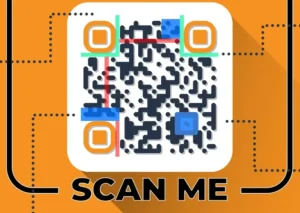Μπορείτε να χρησιμοποιήσετε εικονικές μηχανές για την εκτέλεση διαφορετικών λειτουργικών συστημάτων σε Windows, macOS ή Linux. Δεν χρειάζεται να κάνετε επανεκκίνηση για εναλλαγή λειτουργικού συστήματος, ενώ ορισμένες λύσεις υποστηρίζουν ακόμη και την επιτάχυνση 3D, η οποία καθιστά δυνατή την αναπαραγωγή παιχνιδιών. Εδώ είναι μερικά από τα αγαπημένα μας. Ξεκινάμε τον οδηγό μας ‘Τα καλύτερα προγράμματα εικονικής μηχανής για Windows, macOS και Linux’.

Parallels Desktop – Τα καλύτερα προγράμματα εικονικής μηχανής
Καλύτερο για χρήστες Mac που θέλουν να τρέξουν Windows
Δεν υπάρχει ευκολότερος τρόπος για τους χρήστες Mac να τρέξουν τα Windows από τη χρήση του Parallels Desktop. Η εφαρμογή έχει σχεδιαστεί για να διευκολύνει την εκτέλεση των Windows τόσο σε μοντέλα Intel όσο και σε μοντέλα Apple Silicon Mac, με υποστήριξη για τυπικά Windows x86 σε μοντέλα Intel ή Windows σε ARM στο M1 ή μεταγενέστερα.
Το Parallels Desktop είναι μια από τις πιο εύκολες εφαρμογές εικονικής μηχανής που θα μπορούσατε να ελπίζετε να χρησιμοποιήσετε. Το Setup περιλαμβάνει τη δυνατότητα αυτόματης λήψης, εγκατάστασης και ρύθμισης υποστηριζόμενων λειτουργικών συστημάτων, συμπεριλαμβανομένων των Windows 11, Ubuntu, Fedora, Debian ή ακόμα και μιας ξεχωριστής εγκατάστασης macOS. Μπορείτε να κάνετε αλλαγές στην εικονική σας μηχανή μετά τη δημιουργία της, με προφίλ με ένα κλικ που βελτιστοποιούν την εικονική μηχανή για απαιτήσεις όπως το παιχνίδι ή την εξοικονόμηση ενέργειας.
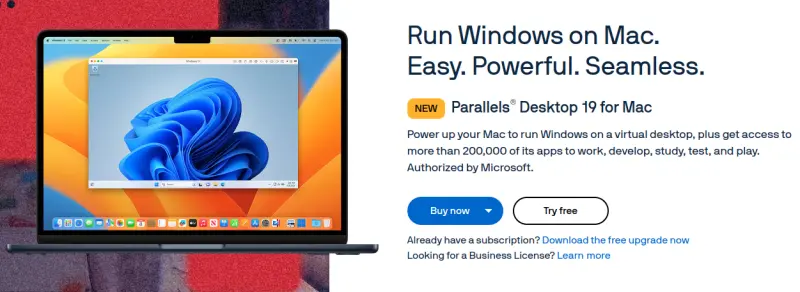
Επιπλέον, μπορείτε να εκτελέσετε τα Windows σε λειτουργία συνοχής, η οποία αποκρύπτει εξ ολοκλήρου την επιφάνεια εργασίας, έτσι ώστε οι εφαρμογές των Windows να εμφανίζονται δίπλα σε αυτές του macOS σαν να εκτελούνται εγγενώς. Αυτόματη κοινή χρήση αρχείων μεταξύ των δύο πλατφορμών, κλιμάκωση του χώρου στο δίσκο έξυπνα και αναστολή λειτουργίας των Windows VM, ώστε να μπορείτε να επιστρέψετε σε αυτό αργότερα.
Το Parallels Desktop είναι μια premium εφαρμογή που κοστίζει 91 Euro για την αυτόνομη Standard Edition. Αυτό επιτρέπει έως και 8 GB RAM και 4 εικονικές CPU για κάθε εικονική μηχανή. Για την πιο ικανή Pro Edition, θα χρειαστεί να πληρώνετε 110 Euro ετησίως. Οι φοιτητές και όσοι κάνουν αναβάθμιση από παλαιότερες εκδόσεις δικαιούνται έκπτωση και υπάρχει μια δωρεάν δοκιμή διαθέσιμη, ώστε να μπορείτε να δοκιμάσετε την εφαρμογή μόνοι σας πριν την αγοράσετε.
Συνεχίζουμε τον οδηγό μας ‘. Τα καλύτερα προγράμματα εικονικής μηχανής.
VMware Workstation Player – Τα καλύτερα προγράμματα εικονικής μηχανής
Το καλύτερο για χρήστες Windows και Linux που εκτιμούν την επιτάχυνση 3D
Το VMware Workstation Player είναι η δωρεάν έκδοση του premium εργαλείου της VMware για χρήστες Windows και Linux. Δεν υπάρχει διαθέσιμη έκδοση του Workstation για Mac, καθώς η VMware διαθέτει ξεχωριστό προϊόν για αυτό. Παρά το γεγονός ότι είναι ένα δωρεάν εργαλείο, το Player είναι εκπληκτικά πλούσιο σε χαρακτηριστικά, καθώς μοιράζεται πολλές δυνατότητες με την πληρωμένη έκδοση. Αυτό σημαίνει ότι μπορείτε να διαμορφώσετε ισχυρά VM (έως 32 εικονικούς πυρήνες CPU, 128 GB μνήμης RAM) με τη δωρεάν έκδοση.
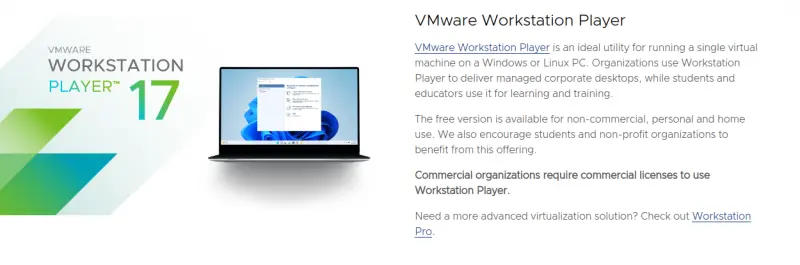
Το VMware λειτουργεί σε Windows 8 ή νεότερη έκδοση συν λειτουργικά συστήματα Linux όπως το Ubuntu, το CentOS, το openSUSE και άλλα. Δεν υπάρχει πλέον καμία υποστήριξη για κεντρικούς υπολογιστές 32-bit. Πράγμα που σημαίνει ότι δεν μπορείτε να εκτελέσετε το VMware Workstation Player ή το Pro 16 στα Windows 7. Μπορείτε να χρησιμοποιήσετε την εφαρμογή για να δημιουργήσετε VM για εκτέλεση των Windows XP έως το 11 και τις διανομές Linux, Solaris και FreeBSD.
Υποστηρίζει vTPM που προσομοιώνει τη μονάδα αξιόπιστης πλατφόρμας που απαιτείται από τα Windows 11, συν την εκκίνηση UEFI (αλλά όχι την Ασφαλή εκκίνηση, η οποία περιλαμβάνεται στην έκδοση Pro).
Το VMware Workstation εκτελείται ως hypervisor, όπου η εγγενής απόδοση μεταβιβάζεται στο VM. Με την προϋπόθεση ότι ικανοποιείτε τις βασικές απαιτήσεις (ορατή στη σελίδα του προϊόντος). Αυτό περιλαμβάνει υποστήριξη για DirectX 11 και OpenGL 4.1 3D-accelerated γραφικά. Καθώς και υποστήριξη Linux Vulkan που καθιστά το Workstation μια βιώσιμη επιλογή για παιχνίδια.
Συνεχίζουμε τον οδηγό μας ‘. Τα καλύτερα προγράμματα εικονικής μηχανής.
VMware Fusion Player -Τα καλύτερα προγράμματα εικονικής μηχανής
Καλύτερο για χρήστες Mac που δεν θέλουν να πληρώσουν για Parallels Desktop
Το VMware Fusion είναι η απάντηση στο VMware Workstation για χρήστες Mac, με το Player να είναι μια δωρεάν έκδοση της πιο ισχυρής έκδοσης Pro. Η εφαρμογή περιλαμβάνει υποστήριξη για κεντρικούς υπολογιστές Intel και Apple Silicon Mac. Επιτρέποντάς σας να εκτελείτε λειτουργικά συστήματα x86 και ARM με σχεδόν φυσική ταχύτητα.
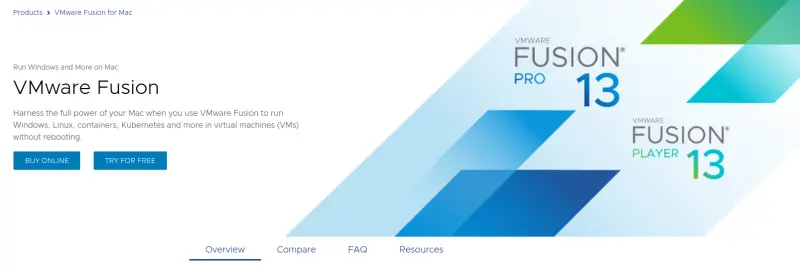
Όπως το Workstation, το VMware Fusion Player έχει μια γενναιόδωρη δωρεάν προσφορά. Συμπεριλαμβανομένης της δυνατότητας δημιουργίας μεγάλων VM με 32 εικονικούς πυρήνες CPU και 128 GB μνήμης RAM. Περιλαμβάνει πολλές από τις λειτουργίες που θα βλέπατε σε εφαρμογές επί πληρωμή, όπως το Parallels Desktop, όπως κοινή χρήση αρχείων μεταξύ των δύο λειτουργικών συστημάτων, διαφορετικές λειτουργίες προβολής, καθώς και υποστήριξη DirectX 11 και OpenGL 4.3 (τουλάχιστον σε μοντέλα Intel).
Η υποστήριξη Apple Silicon υπάρχει αλλά εξακολουθεί να είναι υποτυπώδης. Δεν υπάρχει υποστήριξη για επιτάχυνση υλικού σε κεντρικούς υπολογιστές Apple Silicon. Πράγμα που σημαίνει ότι δεν θα κάνετε πολύ τρισδιάστατα επιταχυνόμενα παιχνίδια στα Windows. Εκτός από τα Windows, το Fusion Player μπορεί να χρησιμοποιηθεί για την εκτέλεση του Linux, του FreeBSD, του Solaris και άλλων λειτουργικών συστημάτων καθώς και για εγκαταστάσεις επισκέπτη macOS (αλλά μόνο σε μοντέλα Intel).
Εάν έχετε ένα νέο Apple Silicon Mac, μπορεί να είστε λίγο απογοητευμένοι από τους περιορισμούς. Αλλά τα πράγματα είναι βέβαιο ότι θα βελτιωθούν με τον καιρό. Για μια δωρεάν εφαρμογή, αξίζει να εξερευνήσετε το VMware Fusion Player, αν είστε χρήστης Mac που βυθίζει τα δάχτυλά του στο virtualization για πρώτη φορά.
Συνεχίζουμε τον οδηγό μας ‘. Τα καλύτερα προγράμματα εικονικής μηχανής.
VirtualBox
Καλύτερο για χρήστες Mac και Linux που εκτιμούν μια δωρεάν εικονική μηχανή ανοιχτού κώδικα με υποστήριξη παλαιότερου λειτουργικού συστήματος
Το VirtualBox είναι μια εντελώς δωρεάν εφαρμογή εικονικής μηχανής που λειτουργεί σε μια τεράστια γκάμα πλατφορμών κεντρικού υπολογιστή. Αυτό περιλαμβάνει μηχανήματα Windows, macOS, Linux και Solaris. Αν και απευθύνεται κυρίως σε κεντρικούς υπολογιστές x86 (όπου η πλατφόρμα υπερέχει), το VirtualBox έχει αρχίσει να περιλαμβάνει πειραματική υποστήριξη για μοντέλα Apple Silicon Mac που βασίζονται σε ARM στην έκδοση προεπισκόπησης προγραμματιστών.
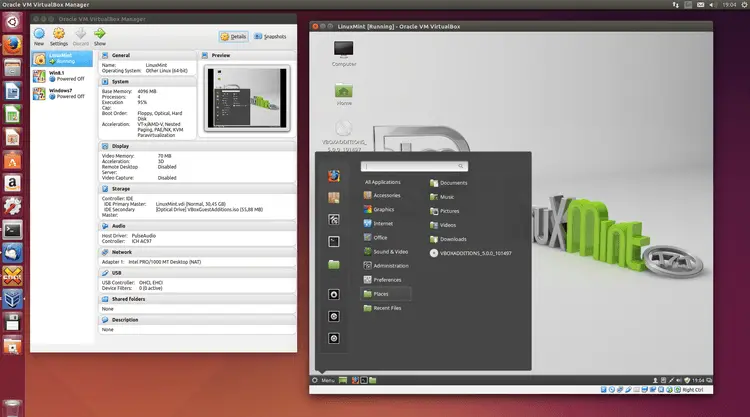
Η εφαρμογή VM περιλαμβάνει πλήρη υποστήριξη για Windows 8 έως 11, Solaris 10 και 11 και διανομές Linux όπως Ubuntu, Oracle και SUSE Linux Enterprise. Επιπλέον, υπάρχει περιορισμένη υποστήριξη για παλαιότερες εκδόσεις των Windows. Συμπεριλαμβανομένων των 7, Vista και XP, καθώς και παλαιότερες εκδόσεις Ubuntu και OS/2 Warp 4.5. Το VirtualBox σάς επιτρέπει να ρυθμίζετε τα VM σας όπως σας αρέσουν, με μερικές εύκολες προκαθορισμένες επιλογές που θα σας βοηθήσουν.
Το VirtualBox είναι καθιερωμένο και πολύ δημοφιλές, επομένως υπάρχει πολλή διαθέσιμη τεκμηρίωση, όπως οδηγοί, πίνακες μηνυμάτων και μεγάλος διαδικτυακός ακόλουθος. Αν και η υποστήριξη είναι περιορισμένη, είναι επίσης μια σταθερή επιλογή εάν θέλετε να εκτελείτε παλαιότερα λειτουργικά συστήματα.
Θα συνιστούσαμε στους χρήστες Apple Silicon να απομακρυνθούν μέχρι να βελτιωθεί η υποστήριξη. Και να προστεθεί στην κύρια έκδοση του macOS προς το παρόν. Για όλους τους άλλους, το VirtualBox είναι η εφαρμογή VM.
Συνεχίζουμε τον οδηγό μας ‘. Τα καλύτερα προγράμματα εικονικής μηχανής.
QEMU
Καλύτερο για έμπειρους χρήστες και όσους θέλουν να μιμηθούν το σκοτεινό υλικό
Το QEMU είναι ένας εξομοιωτής πλήρους συστήματος που σας επιτρέπει να προσομοιώνετε υλικό ή να εικονικοποιείτε υπάρχον υλικό. Κατά την εξομοίωση υλικού, μπορείτε να εκτελείτε λειτουργικά συστήματα σχεδιασμένα για έναν τύπο επεξεργαστή (για παράδειγμα, ARM) σε μη εγγενές υλικό (όπως ένας επεξεργαστής x86). Κατά την εικονικοποίηση υπάρχοντος υλικού, το QEMU παρέχει σχεδόν εγγενή απόδοση.
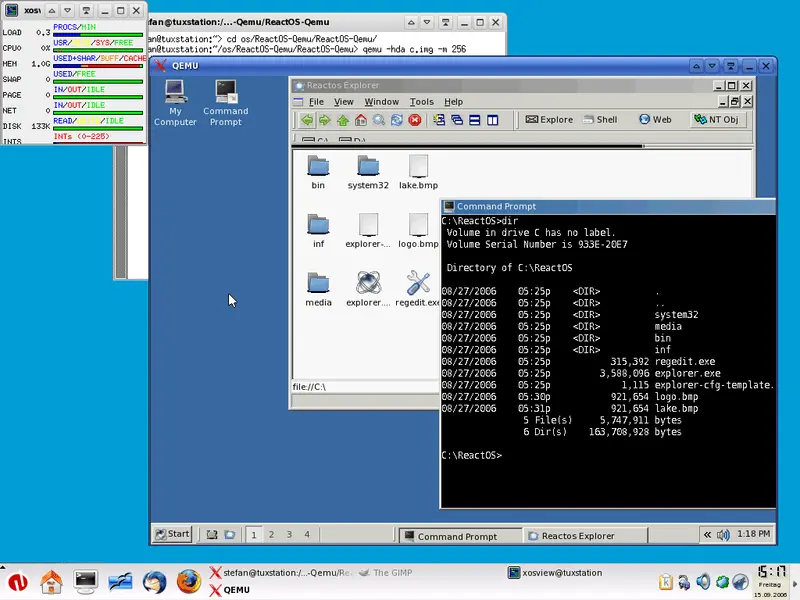
Η εφαρμογή είναι διαθέσιμη για όλα τα μεγάλα λειτουργικά συστήματα, συμπεριλαμβανομένων των Windows, Linux και macOS. Ο πηγαίος κώδικας είναι επίσης διαθέσιμος για την κατασκευή του QEMU μόνοι σας. Για να εγκαταστήσετε το QEMU, θα χρειαστεί να το κάνετε χρησιμοποιώντας τη γραμμή εντολών χρησιμοποιώντας το MSYS2 σε Windows, MacPorts ή Homebrew στο macOS ή τον διαχειριστή πακέτων της επιλογής σας στο Linux.
Το QEMU είναι ισχυρό αλλά πολύπλοκο, γεγονός που το καθιστά κατάλληλο για έμπειρους χρήστες. Που είναι έτοιμοι να μάθουν και να αντιμετωπίσουν προβλήματα στην πορεία. Μπορεί να βρείτε κάποια απαραίτητη υποστήριξη στο wiki QEMU.
Συνεχίζουμε τον οδηγό μας ‘. Τα καλύτερα προγράμματα εικονικής μηχανής.
UTM
Καλύτερο για χρήστες Mac που θέλουν μια απλούστερη έκδοση του QEMU
Το UTM είναι μια απλοποιημένη έκδοση του QEMU για συσκευές Apple. Το UTM έχει μια έκδοση για Mac την οποία μπορείτε να κατεβάσετε όπως οποιαδήποτε άλλη εφαρμογή. Και μια έκδοση iOS την οποία θα πρέπει να μεταγλωττίσετε και να εγκαταστήσετε μόνοι σας. Η έκδοση iOS σάς επιτρέπει να εκτελείτε άλλα λειτουργικά συστήματα στο iPhone σας, εάν αυτό θέλετε να κάνετε. Η έκδοση Mac είναι αναμφισβήτητα η πιο χρήσιμη από τις δύο, και γι’ αυτό περιλαμβάνεται εδώ.
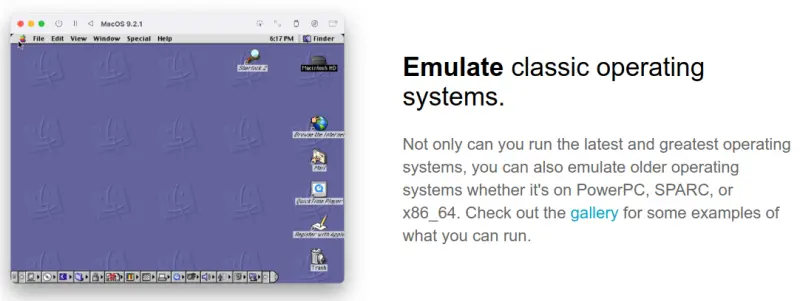
Όπως το QEMU, το UTM σάς επιτρέπει να μιμηθείτε οποιονδήποτε επεξεργαστή. Αν και θα έχετε την καλύτερη απόδοση εκτελώντας εγγενή λειτουργικά συστήματα. Για παράδειγμα, η εκτέλεση των Windows για ARM σε έναν επεξεργαστή Apple Silicon που βασίζεται σε ARM θα λειτουργήσει πολύ καλύτερα από την προσπάθεια εκτέλεσης μιας έκδοσης x86 των Windows 10.
Ένα από τα καλύτερα πράγματα για το UTM είναι το Gallery, το οποίο σας επιτρέπει να κατεβάζετε έτοιμες εικονικές μηχανές. Δυστυχώς, το UTM δεν υποστηρίζει εικονικοποίηση GPU στα Windows. Επομένως τα παιχνίδια δεν θα λειτουργούν εκτός παλαιότερων παιχνιδιών που αποδίδονται σε λογισμικό.
Εκτελέστε λειτουργικά συστήματα εγγενώς για καλύτερα αποτελέσματα
Πολλές από τις παραπάνω λύσεις προσφέρουν σχεδόν εγγενή απόδοση. Δεν μπορείτε όμως να νικήσετε την εγγενή λειτουργία ενός λειτουργικού συστήματος. Εάν η ταχύτητα και η σταθερότητα είναι η πρώτη σας προτεραιότητα. Αυτό μπορεί να σημαίνει ότι είναι καλύτερα να δημιουργήσετε τον δικό σας υπολογιστή παιχνιδιών με προϋπολογισμό για να εξοικονομήσετε χρήματα ή να επενδύσετε σε έναν μίνι υπολογιστή για το επόμενο έργο σας με Linux.
Μπορείτε να κατεβάσετε επίσης δωρεάν, πολύ ενδιαφέροντα e-books που έφτιαξα σχετικά με τη δημιουργία websites αλλά και για γλώσσες προγραμματισμού, εδώ στα free downloads.